如何在Word 2013中進行右停,左停列表?在您看到一個實際使用的單詞之前,Word 2013中的右側選項卡似乎無用。您可以使用它在制表符停靠點處使文本右對齊,從而允許一行文本同時包含右對齊和左對齊的文本。您可能已經看過這樣的事情,但從未想到您可以輕松地創建它。
若要創建一個中心的2列列表,并帶有一個右選項卡停止符和一個左選項卡停止符,請遵循以下步驟:
- 從空白行開始,即要設置格式的行。將插入點放在所需的行。
- 從Tab小控件中選擇右側的制表位。繼續用鼠標單擊“ Tab gizmo”,直到出現右側的制表位。
- 在標尺上3英寸的位置單擊鼠標。這將文本居中。
- 從Tab小控件中選擇左側的制表位。單擊,單擊,單擊,直到看到左側的制表位。
- 在標尺上3–1 / 8英寸的位置單擊鼠標。不要擔心-即將完成時,您可以更改制表位的位置。
- 按Tab鍵。插入指針跳到3英寸擋塊,右側制表符擋塊。
- 輸入您的文字。文本在右制表符處右對齊。
- 按Tab鍵。這將重新定位光標。
- 輸入您的文字。文本左對齊(正常)。
- 按Enter鍵結束文本行。現在,您已經創建了“列表”。
- 對列表中的每一行重復上述步驟。
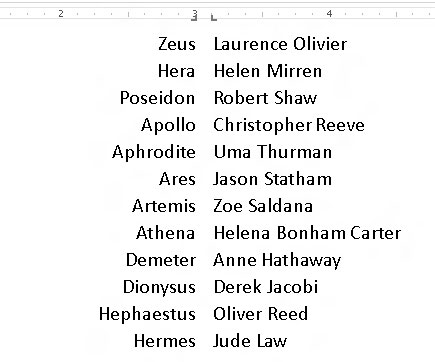 只要將文本限制為一行,該列表就應該看起來不錯。
只要將文本限制為一行,該列表就應該看起來不錯。
要進行調整,請選擇列表作為一個塊,然后使用鼠標調整標尺上的制表位。當您移動制表位時,虛線會延伸穿過您的文本,向您顯示文本的排列位置。或者,更準確地說,可以使用“選項卡”對話框。






